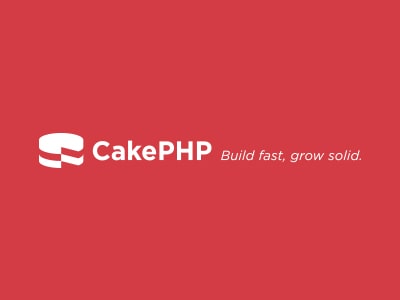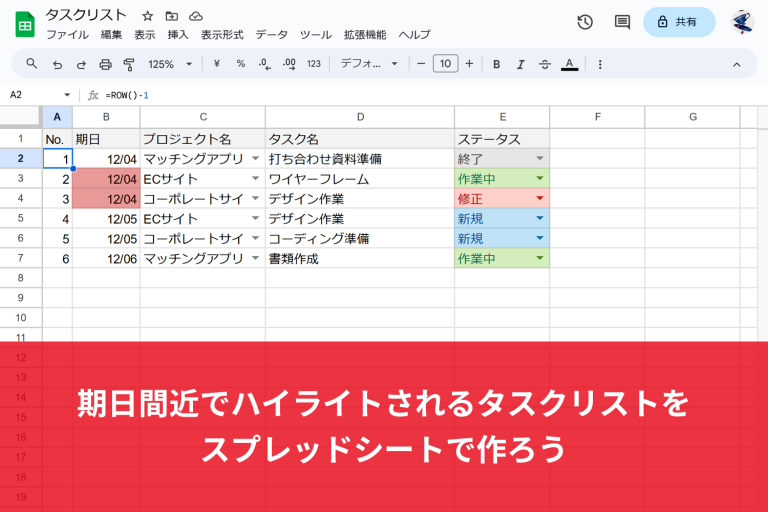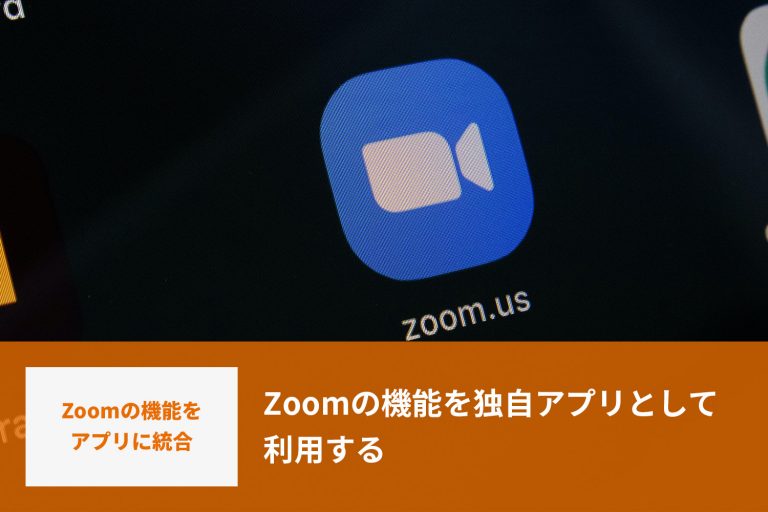期日間近でハイライトされるタスクリストをスプレッドシートで作ろう

皆さんはどのようにタスク管理を行っていますか?
世の中には色々なタスク管理ができるサービスがありますが、私はシンプルで誰にでも共有可能なGoogleスプレッドシートを使っています。
そのまま入力しても良いですが、視覚的にもっとわかりやすくなる工夫もできるのがスプレッドシートの良いところです。
今回は、そんな私が使っているスプレッドシートでのタスクリストの作り方を紹介します!
この記事の目次
- ①タスク管理に必要な項目を決めよう
- ②項目名を列記し、合番を振ろう
- ③プロジェクト名のセルとステータスのセルをプルダウン化しよう
- ④期日のセルをカレンダーから選択できるようにしよう
- ⑤特定のタイミングで自動でセルの色が変わる設定をしよう
①タスク管理に必要な項目を決めよう
まずは、タスクリストを管理するのに必要な項目を決めましょう。
概ね必須なのは下記の3つでしょうか。
- タスク名
- 期日
- ステータス(進行状況)
上記に加え、こんな項目があっても良いかもしれませんね。
- 合番(No.)
- プロジェクト名
- 取引先名
- 作業カテゴリー
- 発生日
- 作業開始日
- メモ
今回はシンプルに下記のような項目で作ってみたいと思います。
- 合番(No.)
- 期日
- プロジェクト名
- タスク名
- ステータス(進行状況)
②項目名を列記し、合番を振ろう
今回は毎回内容が変わるもの以外はできるだけ自動入力、もしくは既定の項目から選択できるようにします。
まずは、1行目のセルにに決定した項目名を記入していきましょう。
1行目は列見出しであることがわかるように、薄いグレーで背景色を塗りました。
合番はROW関数を使って、自動入力されるようにしましょう。
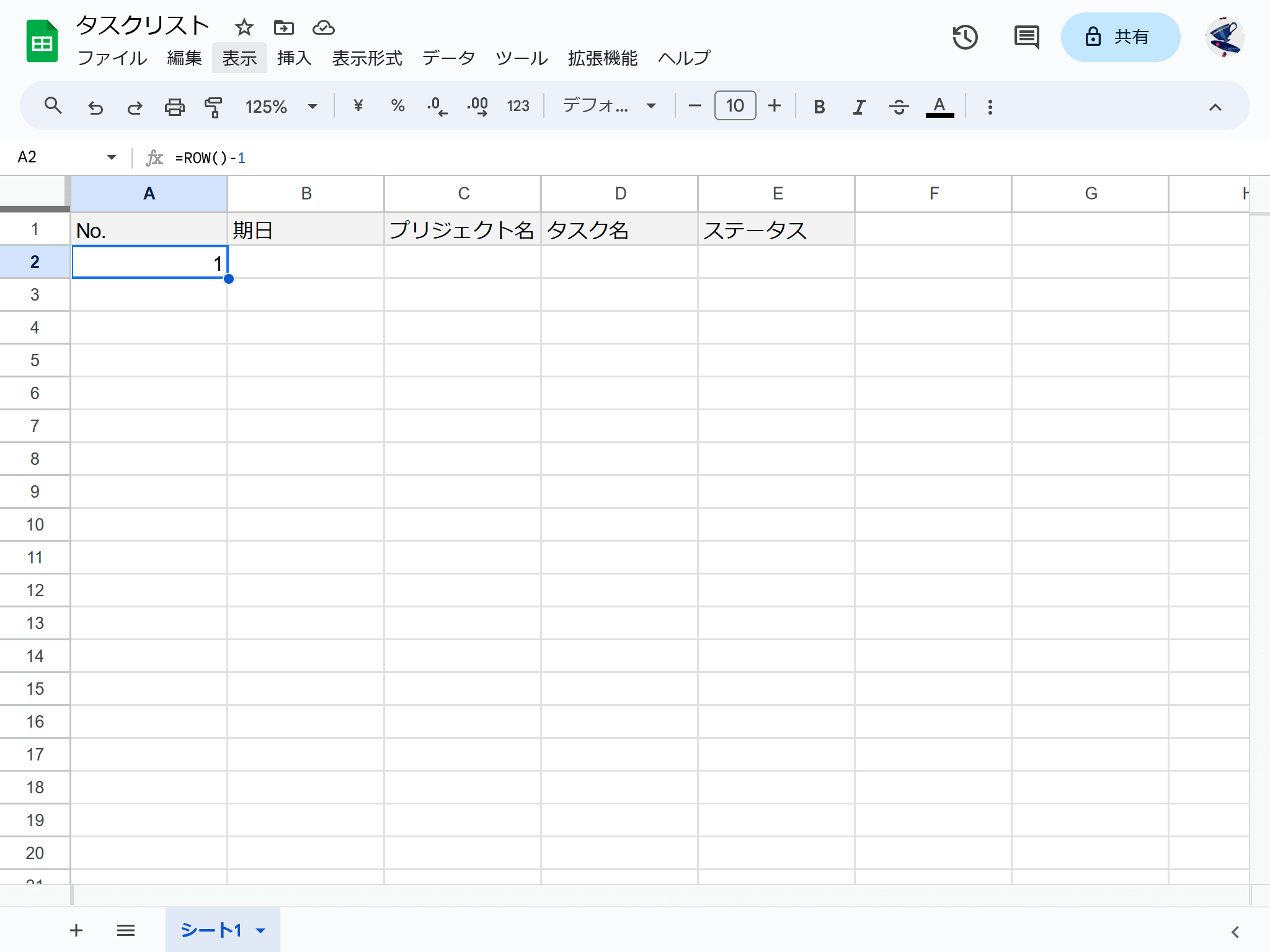
③プロジェクト名のセルとステータスのセルをプルダウン化しよう
プロジェクト名とステータスのセルは、プルダウンボックスにして内容を選べるようにしてみましょう。
セルをプルダウンボックスにするには、セルを選択後、メニューから「データ→データの入力規則」を選び、条件をプルダウンにすれば簡単にできます。
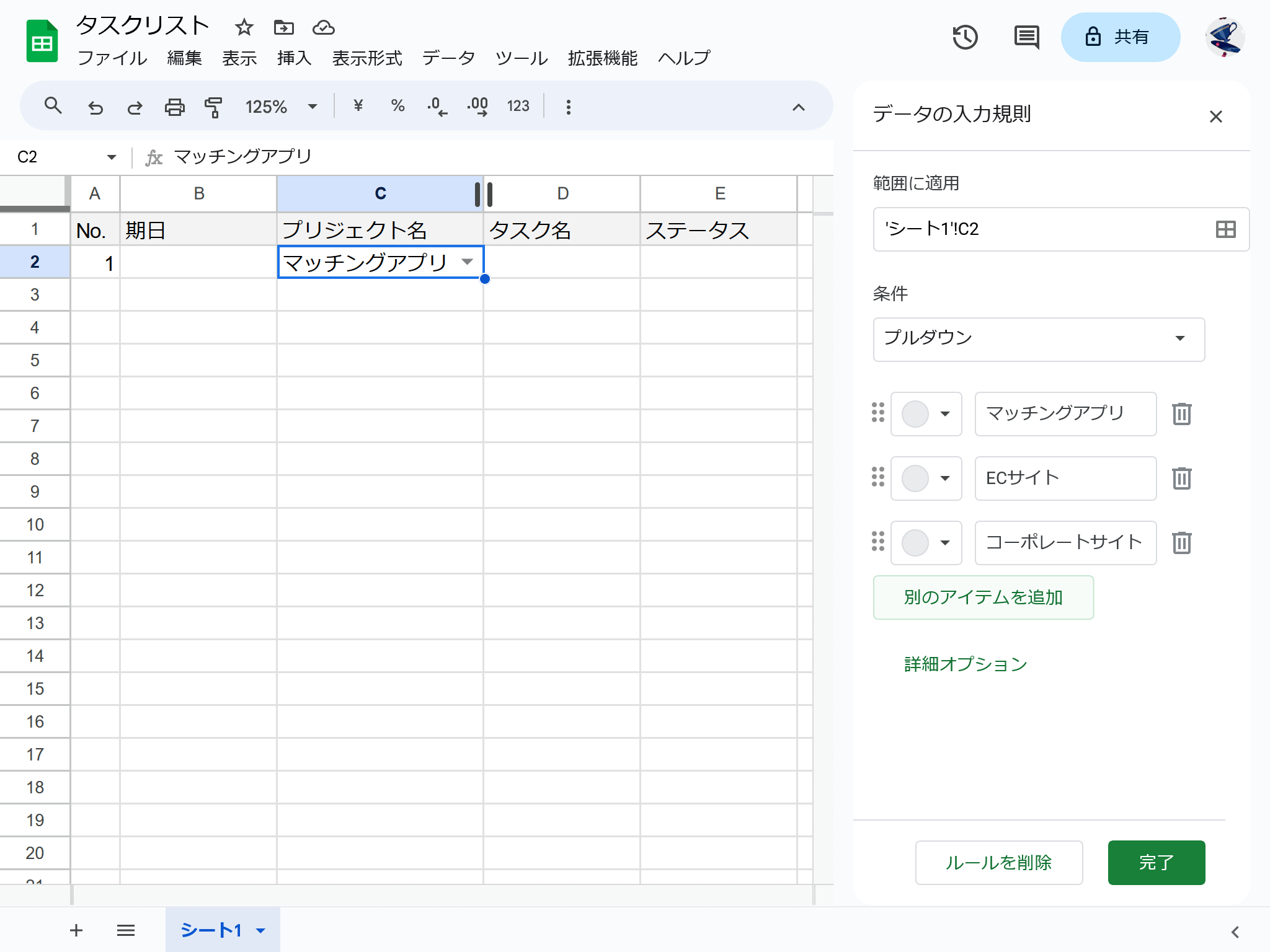
プルダウンを選んだ後は、選択できるプロジェクト名を列記し、その後詳細オプションを開いて次のように設定します。
- データが無効の場合:入力を拒否
- 表示スタイル:矢印
この辺はお好みで設定してください。
ステータスに関しては色で進行状況がわかるようにラベルごとに色を変えています。
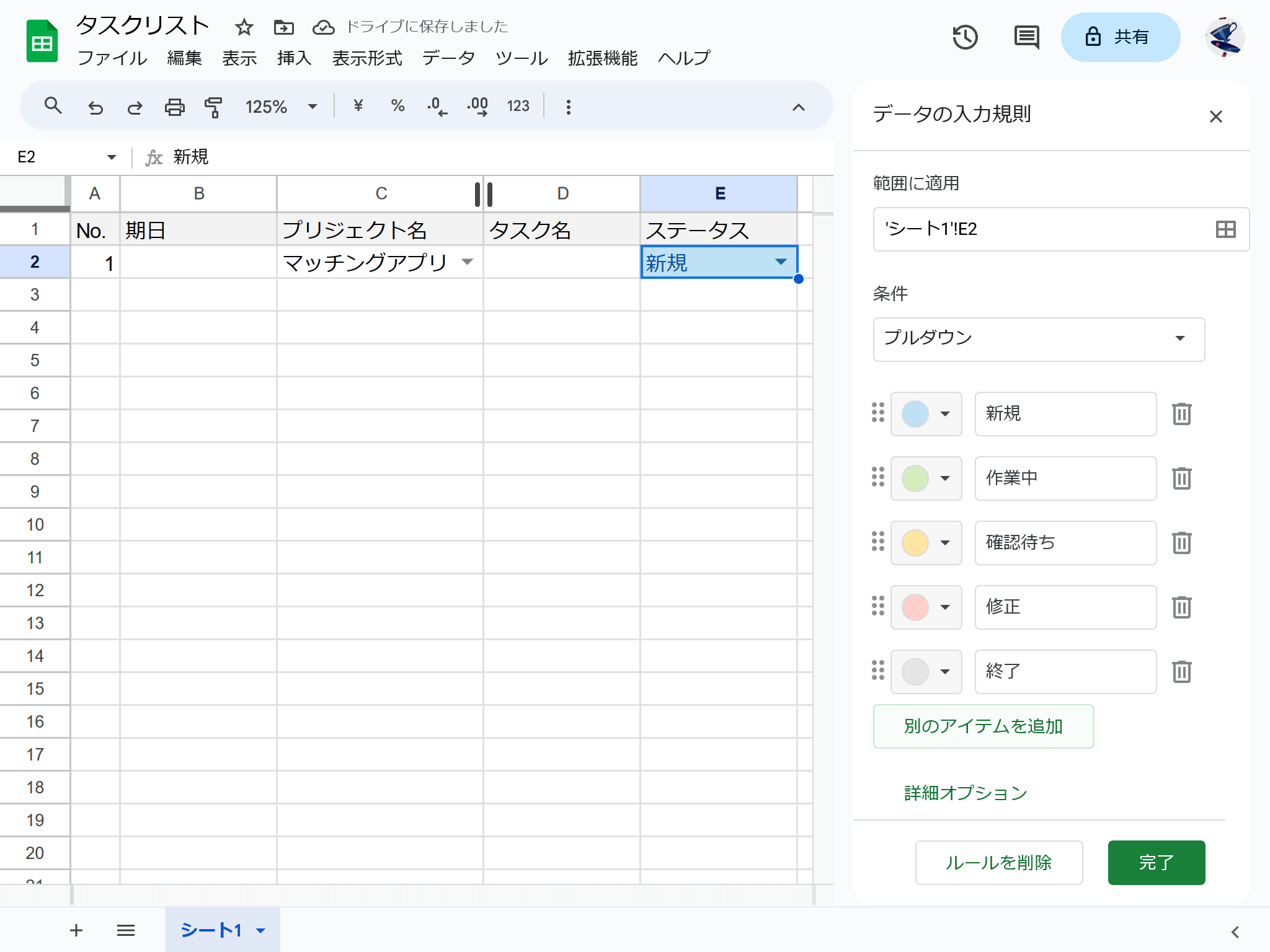
④期日のセルをカレンダーから選択できるようにしよう
期日のセルは、ダブルクリックでカレンダーから日付を選択できるようにします。
作り方はとても簡単で、選択したセルに半角で年月日を入力すればOKです。
年月日の区切りには「/(スラッシュ)」や「-(ハイフン)」を使用してください。
日付の表示形式を変えたい場合は、セルを選択した状態でメニュー「表示形式→数字→カスタム日時」から変えられます。
⑤特定のタイミングで自動でセルの色が変わる設定をしよう
すべてのセルの準備が整ったら、いよいよ期日のセルが自動でハイライト、つまりセルの色が変わるように設定していきます。
今回は期日3日前かつ、ステータスが終了でない場合にセルが赤色に変わるように設定します。
1.条件付き書式設定ルールパネルを開く
期日のセルをクリックして、メニュー「表示形式→条件付き書式」をクリックします。
すると、画面右側に「条件付き書式設定ルール」と書かれたパネルが表示されます。「条件を追加」をクリックして、条件設定モードに切り替えて下さい。
2.適用範囲の座標が正しいか確認する
条件設定モードに変わったら、「単一色」タイプを選択し、「範囲に適用」に選択したセルの座標が入っている事を確認します。
3.セルの色を変えるための条件を指定する
書式ルールの「セルの書式設定の条件」で「カスタム数式」を選択し、次の数式を入力します。
=AND(B2<=TODAY()+3,E2<>"終了",NOT(ISBLANK(B2)))
AND関数は、「次の条件をすべて満たす場合のみTRUEを返す(=反映、出力)」という意味の関数になります。今回指定した条件は以下の通りです。
- B2のセルの値が明々後日になったとき
- E2のセルの値が「終了」以外の時
- B2のセルが空白でないとき
最後に使っているISBLANK関数は空白のときにTRUEを返す関数ですが、NOTがついているため「空白ではない」という意味になります
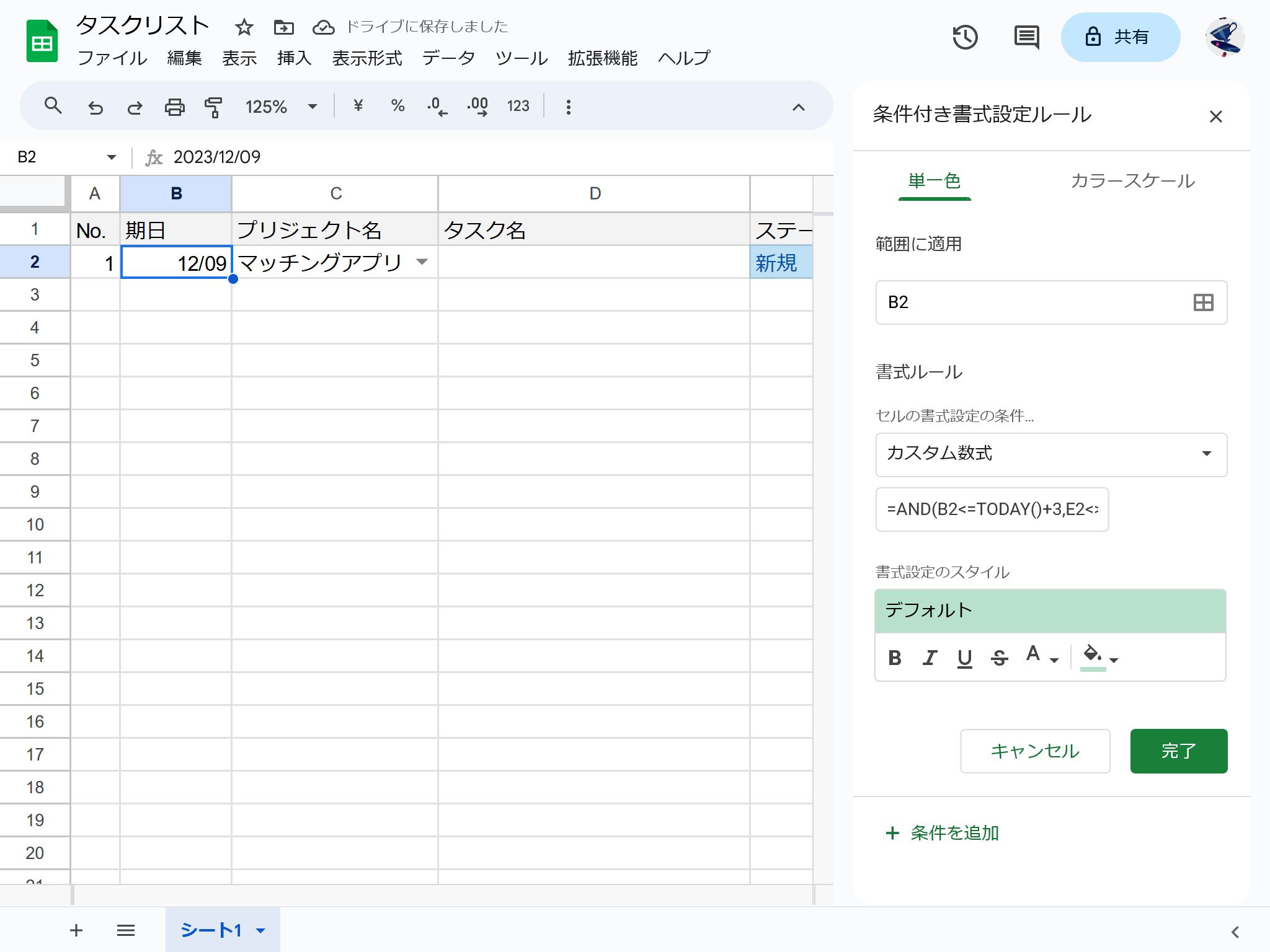
4.セルの色を選ぶ
あとは簡単です。「カスタム書式のスタイル」でセルの背景色を赤色に設定すれば完成!
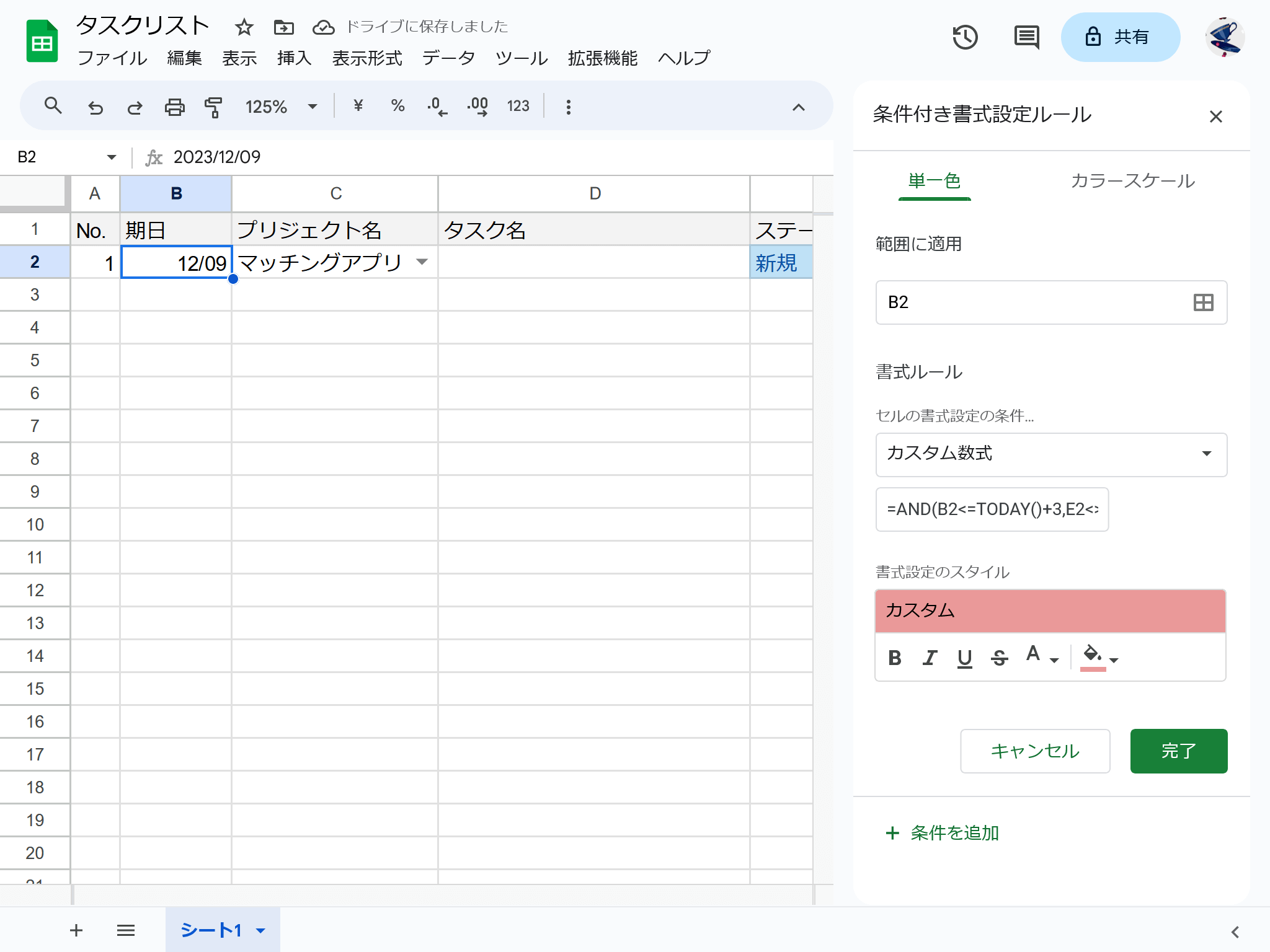
これで準備は整いました。試しに今日から4日後の日付を選び、続けて今日から3日後の日付を選んでみましょう。
(今日が12月1日なら4日後は5日、3日後は4日という具合です)
4日後の日付の時は白色で、3日後の日付のときに赤色になっていたら成功です!
ただし、3日後の日付の時にステータスが「終了」になっていたら赤色にはならないはずです!
これで視覚的にも期日間近のタスクがどれなのか、わかりやすくなりました。
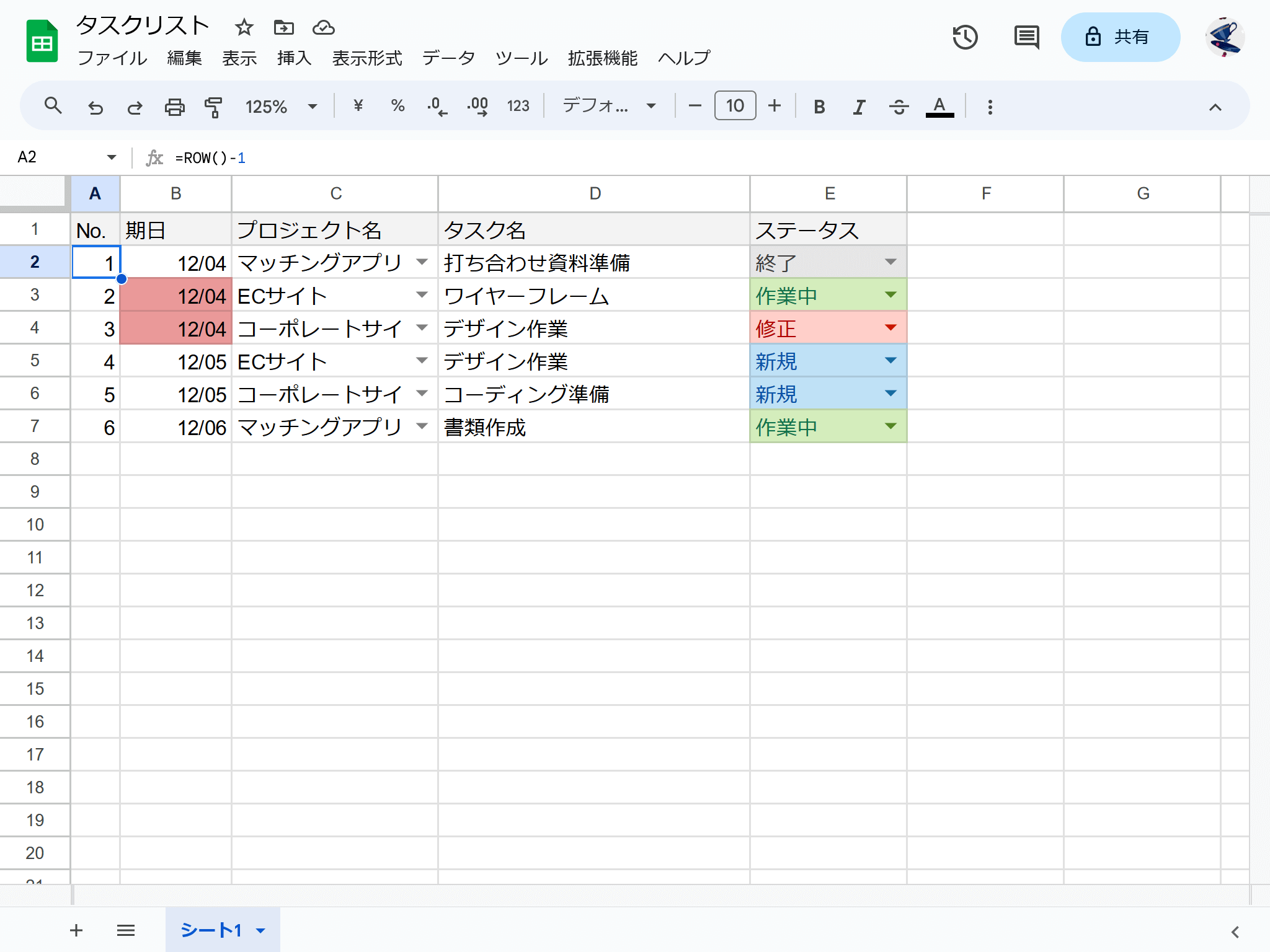
スプレッドシートの魅力はGoogleアカウントを持っていれば誰でも無料で使え、持っていない人にも共有できることです。
汎用性の高いツールであるスプレッドシートを使った皆に共有できるタスクリスト、ぜひ作ってみて下さい!
デザイナー / S.O
Webデザインを中心に、業務管理画面やスマホアプリ等のUI/UXデザイン、チラシ・パンフレット、名刺やロゴといったグラフィックデザイン等、デザイン業務を総合して担当。 主な使用ツールは、Adobe製品、Figma等。